Di recente, VirtualBox 6.0 è uscito. Che è un aggiornamento importante per VirtualBox 5.2. In questo articolo, ti mostrerò come installare VirtualBox 6.0 su CentOS 7. Quindi iniziamo.
Abilitazione della virtualizzazione dell'hardware:
Prima di iniziare l'installazione di VirtualBox, assicurati che AMD-v o VT-x/VT-d sia abilitato dal BIOS del tuo computer. In caso contrario, le tue macchine virtuali non funzioneranno come previsto. Ritarderà e danneggerà il tuo flusso di lavoro.
Aggiunta del repository di pacchetti VirtualBox:
VirtualBox 6.0 non è disponibile nel repository ufficiale dei pacchetti di CentOS 7. Ma possiamo facilmente aggiungere il repository ufficiale del pacchetto VirtualBox su CentOS 7 e installare VirtualBox 6.0 da lì.
Per prima cosa, vai a /etc/yum.repos.d directory con il seguente comando:
$ cd /etc/yum.repos.d
Ora scarica il virtualbox.repo file e salvalo nel /etc/yum.repos.d directory con il seguente comando:
$ sudo wget https://download.virtualbox.org/scatola virtuale/rpm/el/scatola virtuale.repo
Il file del repository di VirtualBox dovrebbe essere scaricato.
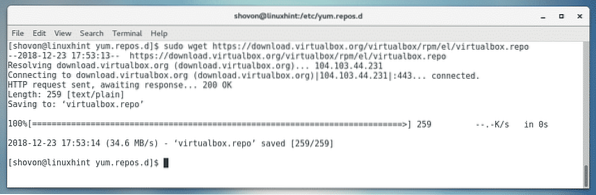
Come puoi vedere, un nuovo file virtualbox.repo è creato.

Aggiornamento della cache del repository del pacchetto YUM:
Ora devi aggiornare la cache del repository del pacchetto YUM.
Per farlo, esegui il seguente comando:
$ sudo yum makecache
Ora premi sì e poi premere

La cache del repository del pacchetto YUM dovrebbe essere aggiornata.

Aggiornamento del kernel:
Ora devi aggiornare il kernel di CentOS 7. Altrimenti, VirtualBox 6.0 il modulo del kernel non si compila correttamente. Attualmente sto usando il kernel 3.10.0-693 come puoi vedere nello screenshot qui sotto.

Per aggiornare il kernel, esegui il seguente comando:
$ sudo yum install kernel
Ora premi sì e poi premere
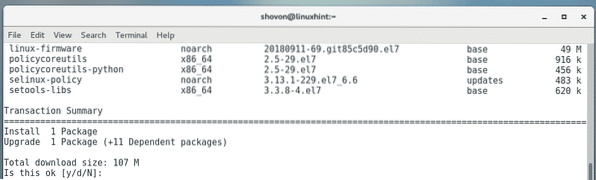
I pacchetti richiesti dovrebbero essere scaricati e installati.
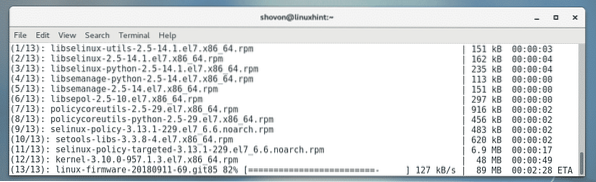
Il kernel dovrebbe essere aggiornato a questo punto.
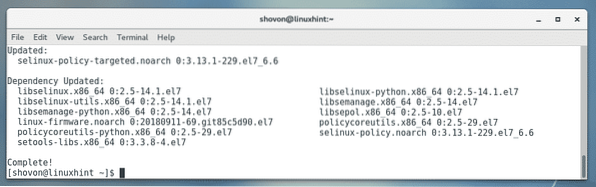
Ora, esegui il seguente comando per riavviare il tuo computer CentOS 7.
$ sudo reboot
Una volta avviato, il computer dovrebbe iniziare a utilizzare il kernel aggiornato come puoi vedere nello screenshot qui sotto.

Installazione dei pacchetti di dipendenza:
Ora devi installare alcuni pacchetti necessari per creare VirtualBox 6.0 modulo del kernel. Per installare le intestazioni del kernel e i compilatori GCC richiesti, eseguire il comando seguente:
$ sudo yum install gcc perl make kernel-devel kernel-devel-$(uname -r)
Ora premi sì e poi premere
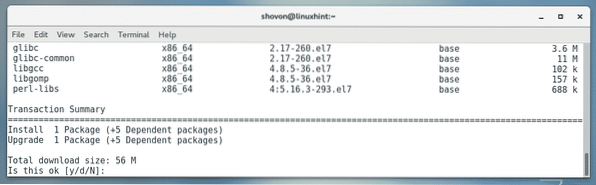
I pacchetti richiesti dovrebbero essere scaricati e installati.
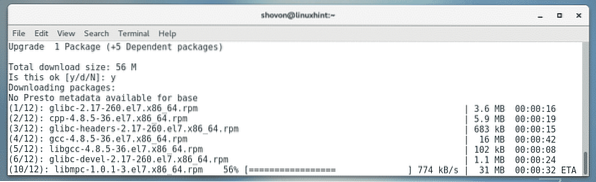
Potrebbe esserti chiesto di confermare i tasti GPG. Basta premere sì e poi premere
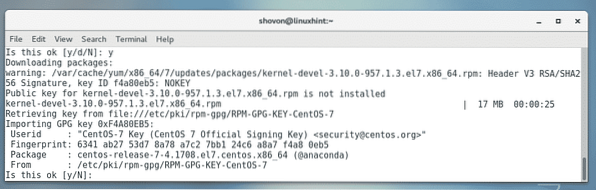
I pacchetti richiesti dovrebbero essere installati.
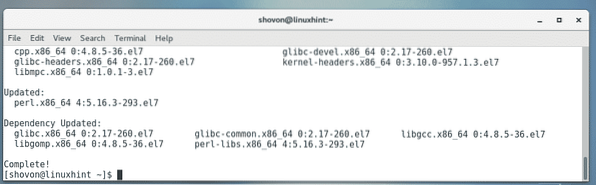
Installazione di VirtualBox 6.0:
Ora puoi installare VirtualBox 6.0 sul tuo computer CentOS 7 con il seguente comando:
$ sudo yum install VirtualBox-6.0
stampa sì e poi premere
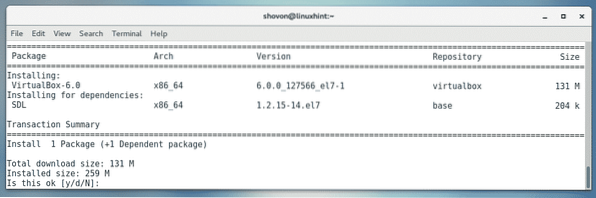
I pacchetti richiesti dovrebbero essere scaricati e installati.
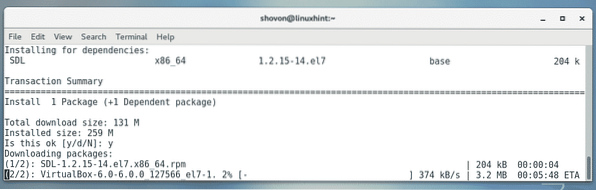
Se ti viene chiesto di confermare il tasto GPG, premi semplicemente sì e poi premere
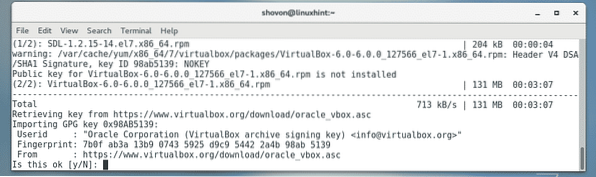
VirtualBox 6.0 dovrebbe essere installato.
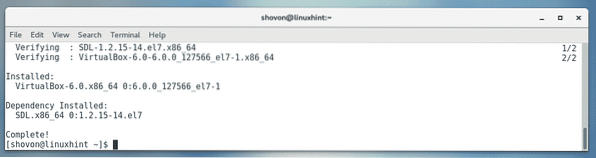
Avvio di VirtualBox:
Ora, quel VirtualBox 6.0 è installato, puoi avviare VirtualBox 6.0 dal Applicazioni Menu come segue.
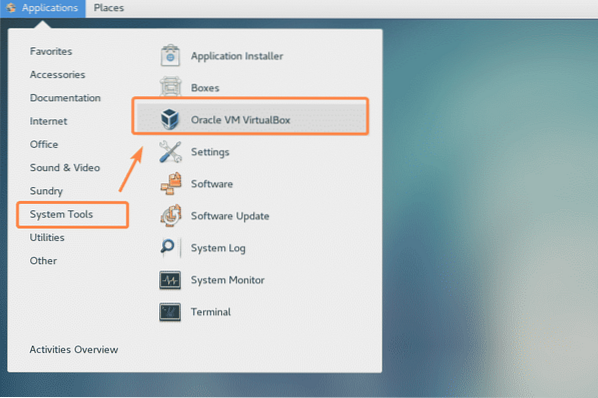
Come puoi vedere, VirtualBox è iniziato.
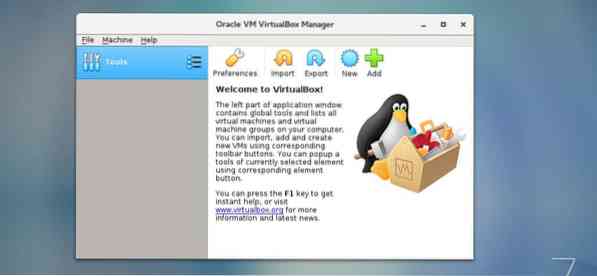
Sto eseguendo la versione di VirtualBox 6.0.0. Potrebbe essere diverso per te nel momento in cui leggi questo articolo. Annota il numero di versione poiché ti servirà quando scarichi il VirtualBox Extension Pack.

Installazione del pacchetto di estensione VirtualBox:
VirtualBox Extension Pack consente il supporto per USB 2.0 e USB 3.0, RDP, crittografia del disco, avvio NVMe e PXE per schede Intel e molto altro. Se hai bisogno di queste funzionalità, devi scaricare il pacchetto di estensione di VirtualBox per la versione di VirtualBox che hai installato dal sito Web ufficiale di VirtualBox e installarlo.
Innanzitutto, per visitare la directory FTP ufficiale di VirtualBox su https://download.virtualbox.org/scatola virtuale/6.0.0
Una volta caricata la pagina, fai clic su "Oracle_VM_VirtualBox_Extension_Pack-6.0.0.vbox-extpack” come
segnato nello screenshot qui sotto.
NOTA: Qui, 6.0.0 è la versione di VirtualBox che hai installato. Se per te è diverso, sostituisci
6.0.0 nell'URL con la versione che hai.
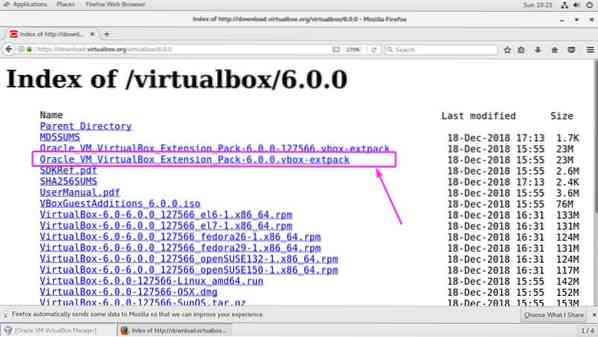
Ora, seleziona Salvare il file e clicca su ok.
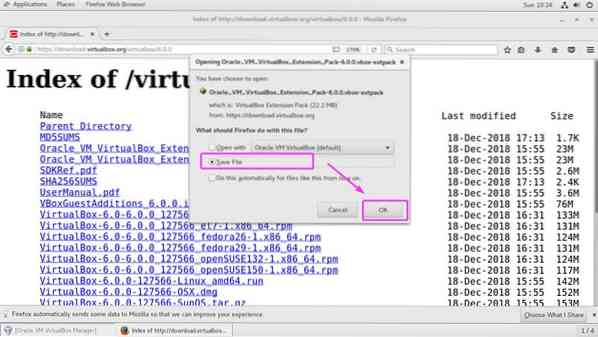
Il pacchetto di estensione VirtualBox dovrebbe essere scaricato.

Ora, da VirtualBox 6.0, vai a File > Preferenze.. come indicato nello screenshot qui sotto.
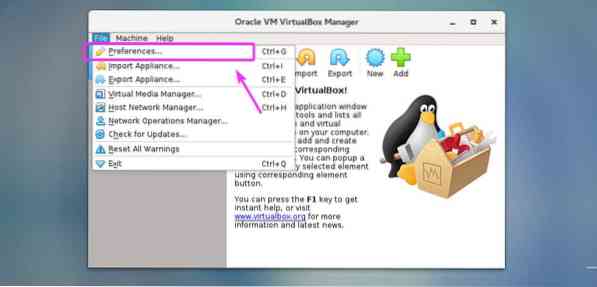
Clicca sul Estensioni tab.
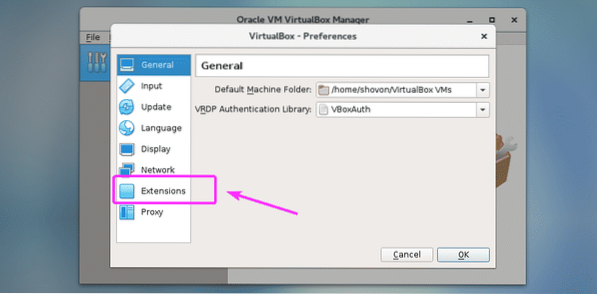
Ora, dal Estensioni scheda, fare clic su Inserisci icona come indicato nello screenshot qui sotto.
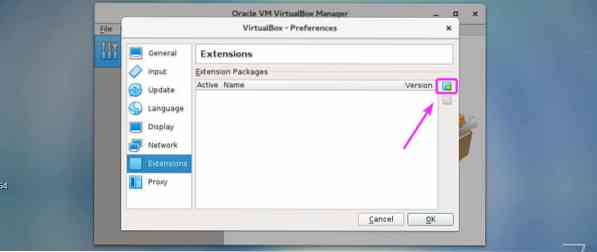
Dovrebbe essere aperto un selettore di file. Ora seleziona il file VirtualBox Extension Pack che hai appena scaricato e fai clic su Aperto come indicato nello screenshot qui sotto.
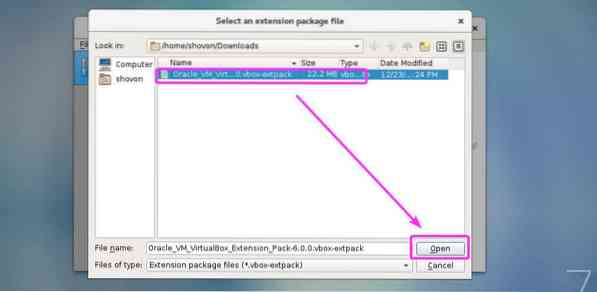
Ora, fai clic su Installare.
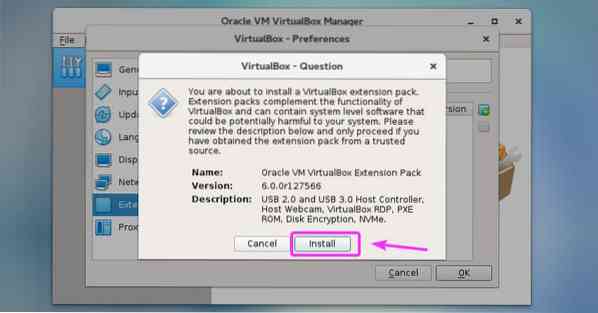
Ora devi accettare la licenza VirtualBox. Per farlo, scorri verso il basso fino alla fine della licenza e fai clic su Sono d'accordo.
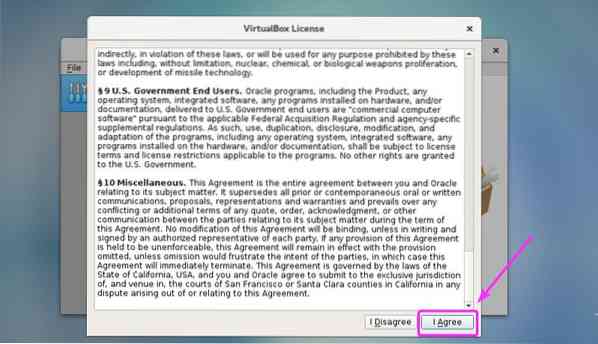
Hai bisogno dei privilegi di super utente per installare VirtualBox Extension Pack. Basta digitare la password di accesso e premere
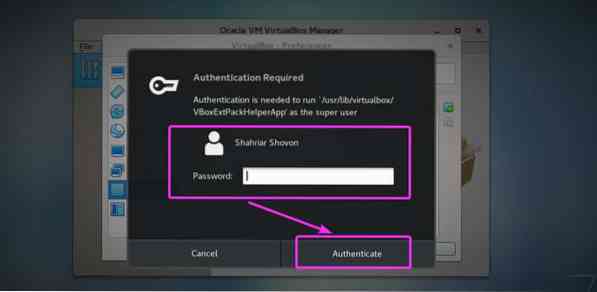
Il pacchetto di estensione VirtualBox dovrebbe essere installato. Ora, fai clic su ok.
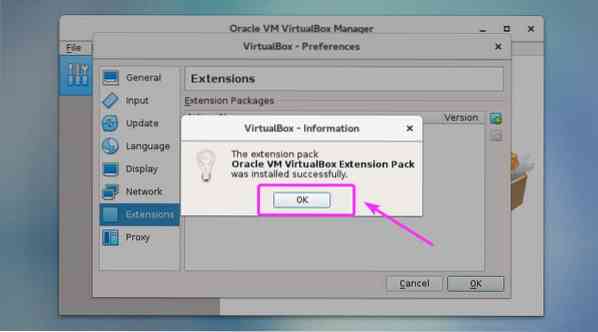
Clicca su ok.
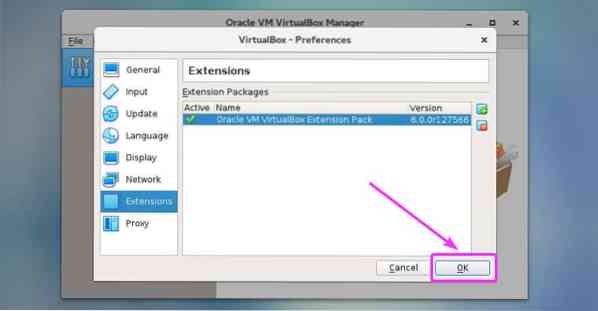
Ora puoi iniziare a creare macchine virtuali con VirtualBox 6.0.
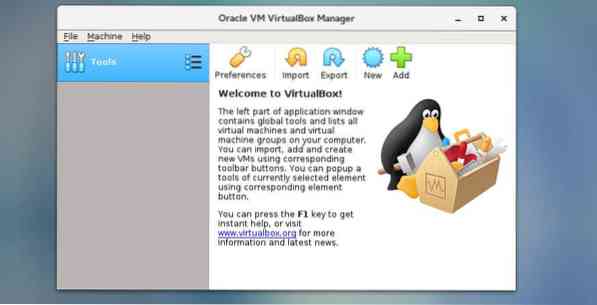
Quindi, è così che installi VirtualBox 6.0 su CentOS 7. Grazie per aver letto questo articolo.
 Phenquestions
Phenquestions


